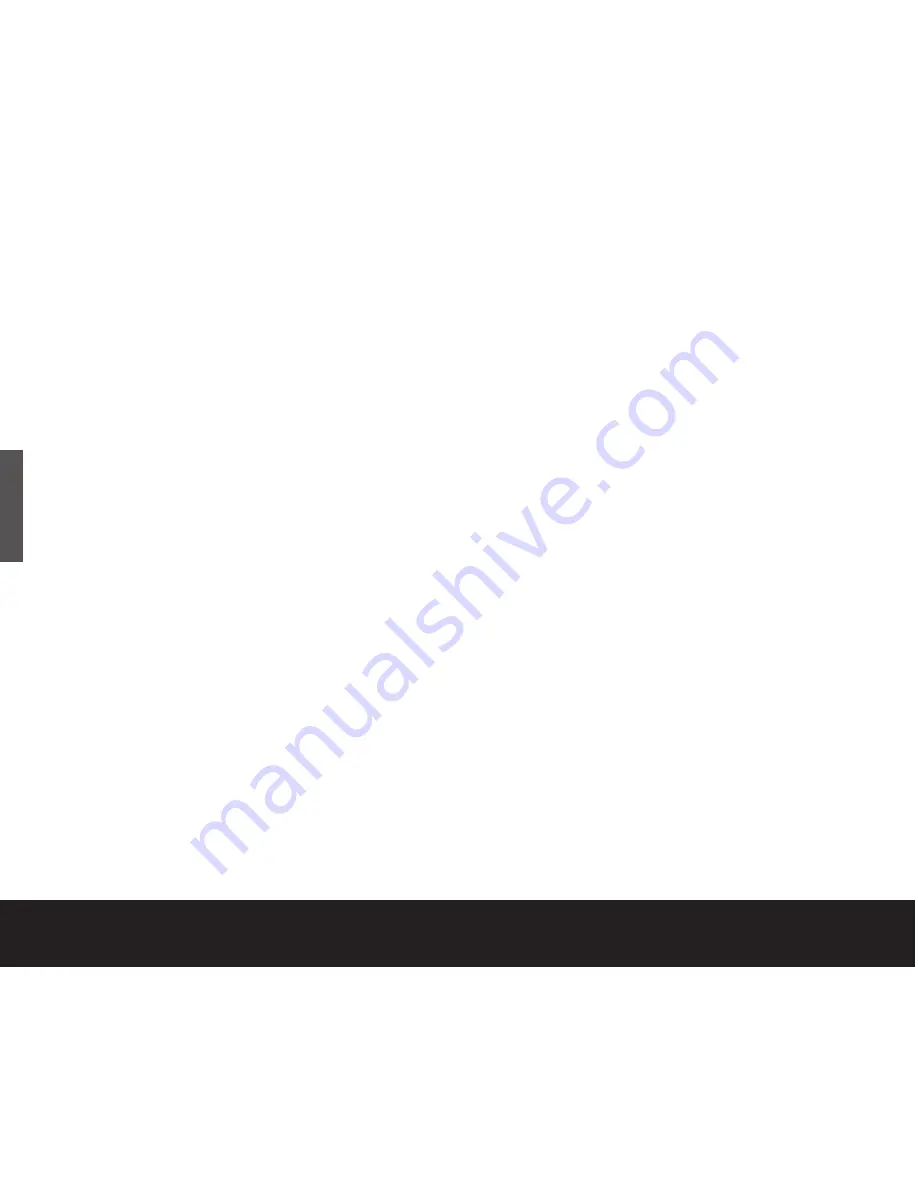
3. Klicken Sie auf
Partitionieren
, wenn Sie Ihre
Festplatte partitionieren wollen, oder klicken Sie
Initialisieren
um die Festplatte als ein neues
Laufwerk zu formatieren. Partitionierung ist nicht
notwendig; falls Sie
Partitionieren
wählen, fahren Sie
mit dem nächsten Schritt fort. Damit ist die
Initialisierungsphase
abgeschlossen!
4. Wählen Sie die Anzahl der Partitionen aus dem
Laufwerksschema Pop-Up-Menü aus. Klicken Sie
auf jede Partition und geben Sie einen Namen ein,
wählen Sie ein Format aus, und geben Sie eine
Größe für jede Partition an. (Sie können die
Partitionen auch ziehen, um die Größe zu ändern.)
Wählen Sie das Mac OS Extended Format für jede
Partition, wenn Sie keinen besonderen Grund haben,
eine andere verfügbare Laufwerksformatierung
zu wählen.
5. Klicken Sie einmal auf
Partitionieren
, und dann erneut
Partitionieren
. Ihre Festplatte erscheint auf Ihrem
Desktop mit der/den Laufwerksbezeichnung(en),
die Sie in den obigen Schritten festgelegt haben.
Wenn Sie entschieden haben, die Festplatte zu
partitionieren um zwei oder mehr Laufwerke
zu erstellen, erscheint jede Partition mit einem
Laufwerk-Symbol und einer Bezeichnung.
Datensharing zwischen Windows und
Macintosh Systemen
Seagate empfiehlt nicht, dass Sie Ihre externe
Festplatte zum Datenaustausch zwischen Windows
und Macintosh Systemen benutzen. Der Grund hierfür
ist in erster Linie die Vielzahl an Varianten von
Betriebssystemtypen und -versionen, Formatierungen
und Partitionen sowie Verbindungssoftwarepaketen von
Drittanbietern. Wenn Sie Ihre externe Festplatte zum
Austausch von Daten zwischen Windows und
Macintosh Systemen verwenden müssen, initialisieren
Sie Ihre Festplatte (bevor Sie sie verwenden!) für ein
Macintosh OS, wie oben beschrieben, und erwerben
und installieren Sie dann – auf Ihrem Windows System
– von Drittanbietern erhältliche Software, die es Ihrem
Windows System erlaubt, von einer Festplatte zu lesen
und auf eine solche zu schreiben, die für ein Mac OS
formatiert wurde.
Ebenso sind bei Dual-Interface Kits die zwei
IEEE 1394a (FireWire) Schnittstellen für das
Hintereinanderschalten von IEEE 1394a (FireWire)
Geräten entwickelt, nicht für den gleichzeitigen
Anschluss von zwei Computern an diese Festplatte.
Vorsicht:
Belassen Sie Ihre Festplatte nicht in dem vorformatierten
FAT32 Zustand als Einzelpartition, wenn Sie beabsichtigen, Daten
zwischen Mac und Windows Systemen zu transferieren. Dies würde
zu Datenverlust führen.
10
Schnellstartanleitung
Was ist Partitionierung?
Partitionierung teilt die
Festplatte in getrennte
Laufwerke ein. Dies
erhöht jedoch nicht
die Kapazität der
Festplatte. Das Erstellen
von mehr als einer
Partition kann bei der
Organisation Ihrer
Informationen hilfreich
sein. Zum Beispiel
können Sie ein
Laufwerk (Partition)
zur Speicherung Ihrer
Backups und ein
anderes Laufwerk für
Anwendungen oder
weitere Informationen
verwenden. Jedes
Laufwerk bekommt
sein eigenes Laufwerk-
Symbol, sodass jede
Partition als separate
Festplatte auf
Ihrem Macintosh
Desktop erscheint.
Partitionierung ist nicht
erforderlich, wenn
Sie das von Apple
bereitgestellte
Disk
Utility
verwenden, um
ein Laufwerk im Mac
OS Extended Format
zu erstellen.
DEUTSCH
Print Date:2005-May-10 12:38:44 MDT Released; Prod Rel; A; D0000115888 Seagate Confidential
Summary of Contents for ST3160026A-RK
Page 134: ......
















































